Možete imati svoj Android M, vaš Brillo, vaš karton i bilo koji drugi proizvod najavljen na Googleovoj I / O developer konferenciji jučer.
Samo trebam Google fotografije, proizvod koji sam čekao da napravim narudžbu iz svoje široke biblioteke fotografija. Godinama sam koristio Picasu za dijeljenje fotografija s obitelji, ali to nije bilo sjajno za backup fotografija jer sam počeo koristiti svoj iPhone i moj dSLR manje. Nije mi se sviđalo da će Google+ pokušati zbaciti Picasu kao moje web-spremište. Ali sve je oprošteno pokretanjem Google fotografija, što je zastrašujuće učinkovito.
Google fotografije funkcioniraju na brojnim platformama: Android, iOS i na webu. Poput Google diska ili Google+ aplikacija prije toga, možete postaviti mobilnu aplikaciju Google Fotografije na sigurnosnu kopiju fotografija i videozapisa koje snimite na telefon. Kao i Drive i G +, Google Photos pruža besplatnu neograničenu pohranu kada se odlučite za postavku visoke kvalitete, što znači punu rezoluciju fotografija do ograničenja od 16 megapiksela i HD videozapisa do 1080p. Ako ste postavljeni protiv bilo kakve kompresije, možete odabrati Izvornik, koji sprema datoteke pune razlučivosti koje će se računati na Google plan za pohranu.
Koristio sam Google Photos iOS aplikaciju i web-aplikaciju i konačno se osjećam kao da imam ručku na mojoj biblioteci fotografija, uglavnom zato što sam užasan u organiziranju mojih fotografija, a Google fotografije mi podižu težinu. Kada sam se prijavila na svoj Google račun, moji stari albumi iz Picase bili su uz sve fotografije s mog iPhone uređaja jer koristim značajku automatskog sigurnosnog kopiranja na aplikaciji Google disk. Sada to mogu isključiti na Google disku i koristiti postavku Izradi sigurnosnu kopiju i sinkronizaciju u Google fotografijama.
U aplikacijama Web i iOS Google fotografije imaju tri glavna prikaza: pomoćnik, fotografije i zbirke . Pomoću gumba izbornika u gornjem lijevom kutu možete kretati između ova tri prikaza ili možete jednostavno kliznuti bočno kako biste prešli s jednog na drugi.
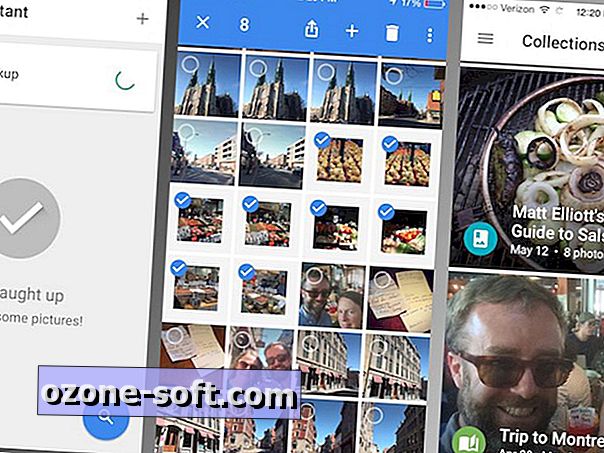
U aplikaciji iOS možete umanjiti zumiranje u prikazu Fotografije da biste detaljno analizirali iz godine u mjesec na dan. Postoje osnovna alata za uređivanje, uključujući opciju automatskog podešavanja i filtre.
Prema Googleovom prikazu pomoćnika, on će "predložiti nove stvari s fotografijama i videozapisima, kao što je kolaž ili priča na temelju nedavnog putovanja koje ste proveli. Nakon pregleda stvaranja, možete odabrati zadržavanje, uređivanje ili ga odbacite. " Pomoćnik mi tek treba pomoći, samo mi kaže da sam uhvaćen i da idem snimiti neke fotografije. Siguran sam da, dok više koristim aplikaciju, moj pomoćnik će skočiti na njega.
Prikaz zbirki sadrži vaše albume, filmove i priče. Priče su albumi s fotografijama i videozapisima, a Google će preuzeti inicijativu i stvoriti neke priče za vas. Također možete kreirati vlastite projekte na jedan od pet načina: Album, Film, Priča, Animacija i Kolaž.
Ono što mi se najviše sviđa u Google fotografijama, osim što je njegova vlastita aplikacija, a ne zaglavi u Drive ili Google+, njegova je impresivna funkcionalnost pretraživanja koja, s obzirom na razvojnog programera, ne bi trebala biti iznenađenje. Ona također uključuje zastrašujuće precizan softver za prepoznavanje lica, koji je pratio svaku moju djecu natrag na fotografije s djeteta kada su izgledale više kao generičke bebe od stvarnih pojedinaca.
Osim ljudi, Google fotografije omogućuju i pretraživanje vaše fotografije po mjestima i stvarima . Mjesta upotrebljavaju podatke o lokaciji za grupiranje fotografija kako biste mogli vidjeti fotografije puta koje ste napravili bez potrebe za stvaranjem albuma. Još impresivnija je kategorija stvari koja vam omogućuje traženje fotografije šuma, hrane, stadiona, plesa i još mnogo toga.
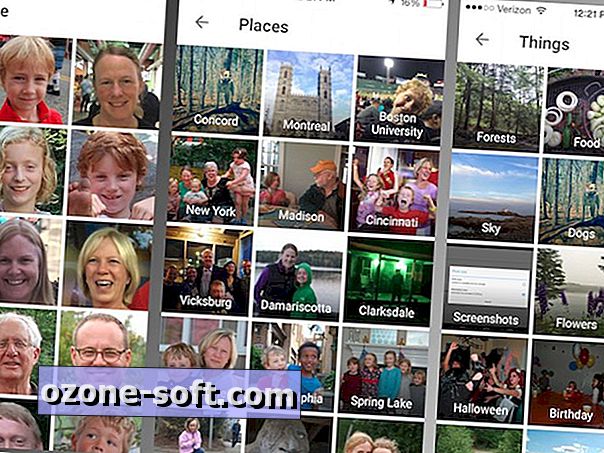
Dijeljenje je impresivno jednostavno uz Google fotografije. Za dijeljenje grupe fotografija ne morate prvo izraditi album. Potrebno je samo odabrati grupu fotografija i zatražiti vezu. (Odabir fotografija ne zahtijeva neprestano dodirivanje, već možete dodirnuti i zadržati, a zatim povući za odabir bloka fotografija.)
Na web-aplikaciji kliknite gumb za dijeljenje na vrhu kada odaberete grupu fotografija i kliknete na Get sharable link . U aplikaciji iOS odaberite fotografije, dodirnite gumb za dijeljenje, a zatim dodirnite Kopiraj vezu u međuspremnik . Tada ćete moći povezati vezu u poruku e-pošte, a primatelj neće trebati nikakvu posebnu aplikaciju ni prijavu za pregled fotografija.
Za više informacija pročitajte Googleov službeni blog na tu temu.













Ostavite Komentar